В последние годы пользователи все чаще стали прибегать к стриминговым сервисам для прослушивания музыки. Но порой возникают ситуации, когда приходится действовать по старинке, закачивая треки на USB-накопитель. Рассказываем о том, как это сделать.
Зачем скачивать музыку на флешку
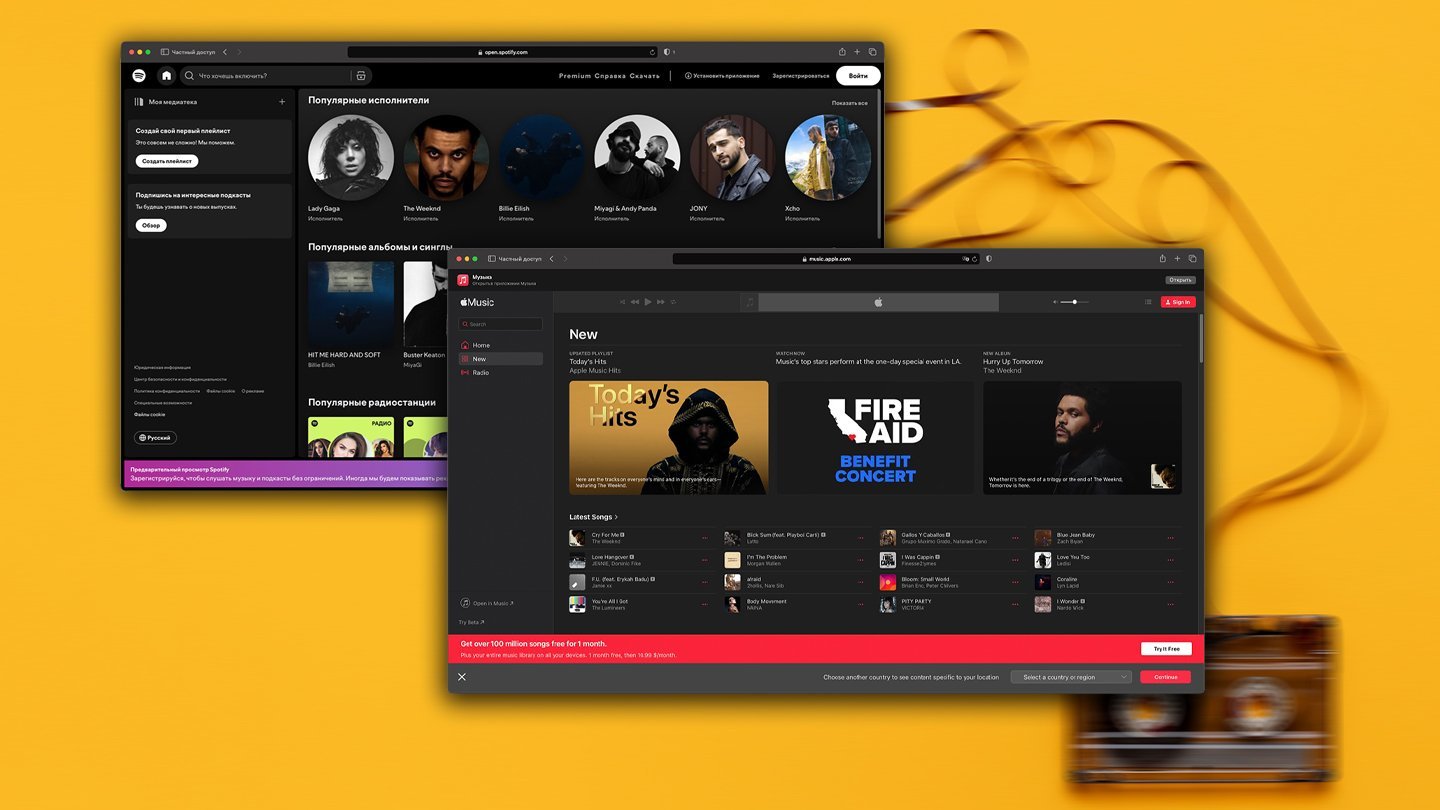 Источник: CQ / Стриминговые сервисы
Источник: CQ / Стриминговые сервисы
Хотя сегодня существуют десятки стриминговых сервисов, они работают не везде, а некоторые треки могут отсутствовать в каталогах. Кроме того, при поездках за границу или в местах без стабильного интернета удобно иметь локальные файлы. Некоторые коллекционеры, вдохновленные такими личностями, как Карл Лагерфельд, предпочитают хранить свою музыкальную библиотеку в офлайн-режиме, например, на USB-накопителе.
Как скачать музыку на флешку с ПК или ноутбука
Для удобства разобьем процесс на несколько этапов.
Подготовка флешки
- Подключите USB-накопитель к свободному порту компьютера;
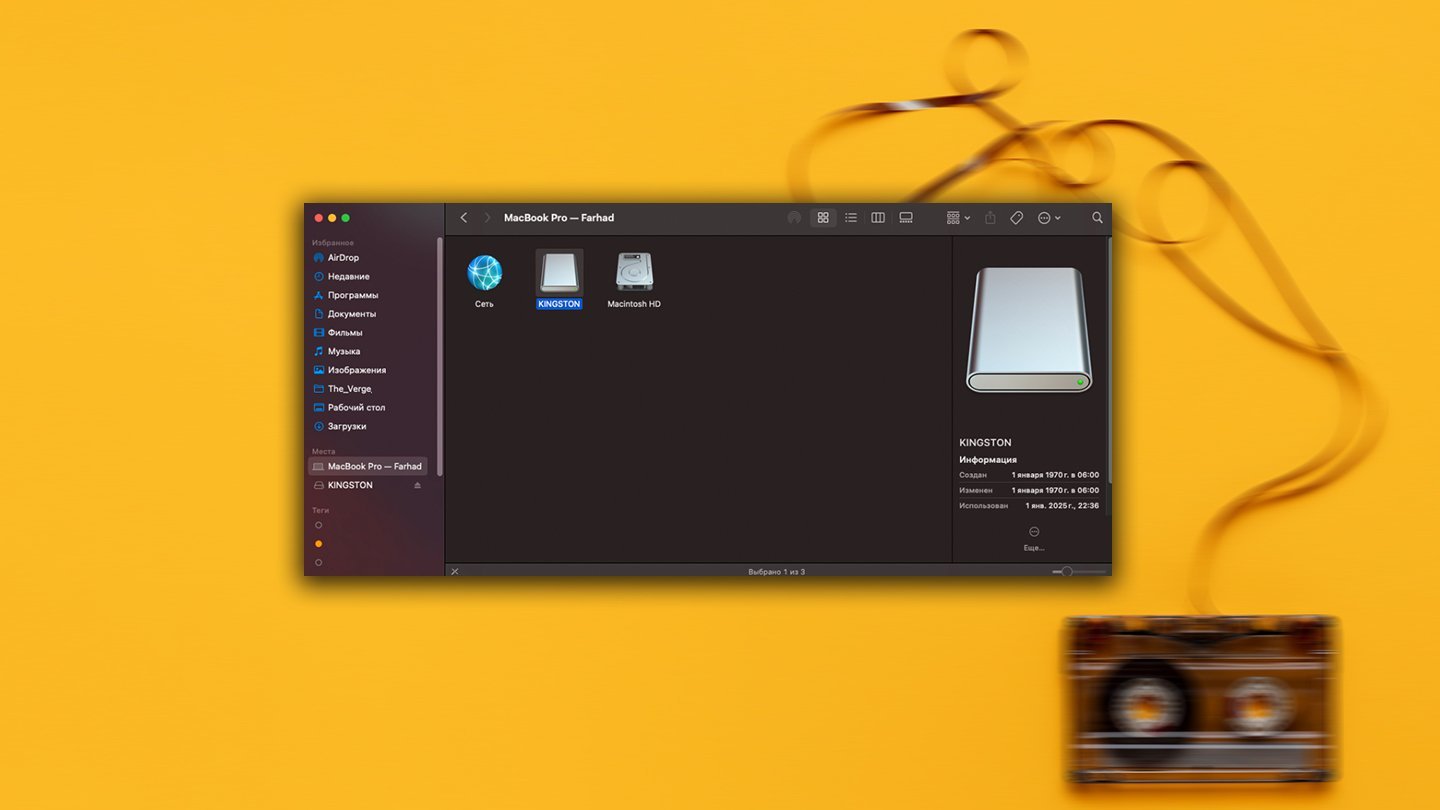 Источник: CQ / Подключение флешки к компьютеру
Источник: CQ / Подключение флешки к компьютеру
- Откройте «Мой компьютер» (Windows) или «Finder» (Mac) и убедитесь, что флешка распознается системой;
- При необходимости отформатируйте накопитель в файловой системе FAT32 или exFAT (если планируете использовать его в разных устройствах).
Загрузка музыки из интернета
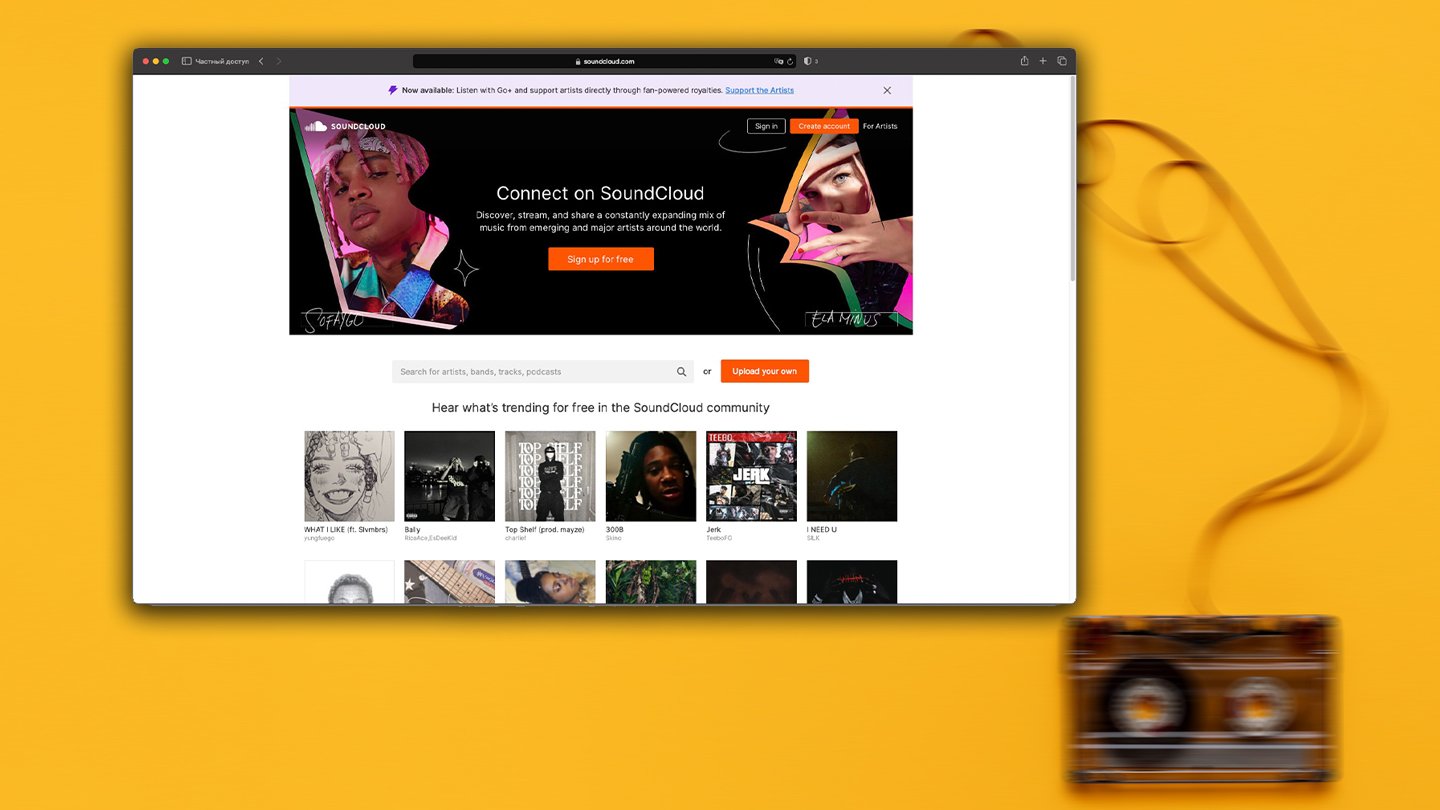 Источник: CQ / Сайты с легальной музыкой
Источник: CQ / Сайты с легальной музыкой
- Откройте сайт с легальными музыкальными файлами. Например, Bandcamp, SoundCloud (где разрешена загрузка) или онлайн-магазины;
- Выберите нужные композиции и скачайте их на компьютер.
Копирование музыки с ПК на флешку (Windows)
- Найдите скачанные аудиофайлы в папке «Загрузки» или другом указанном каталоге;
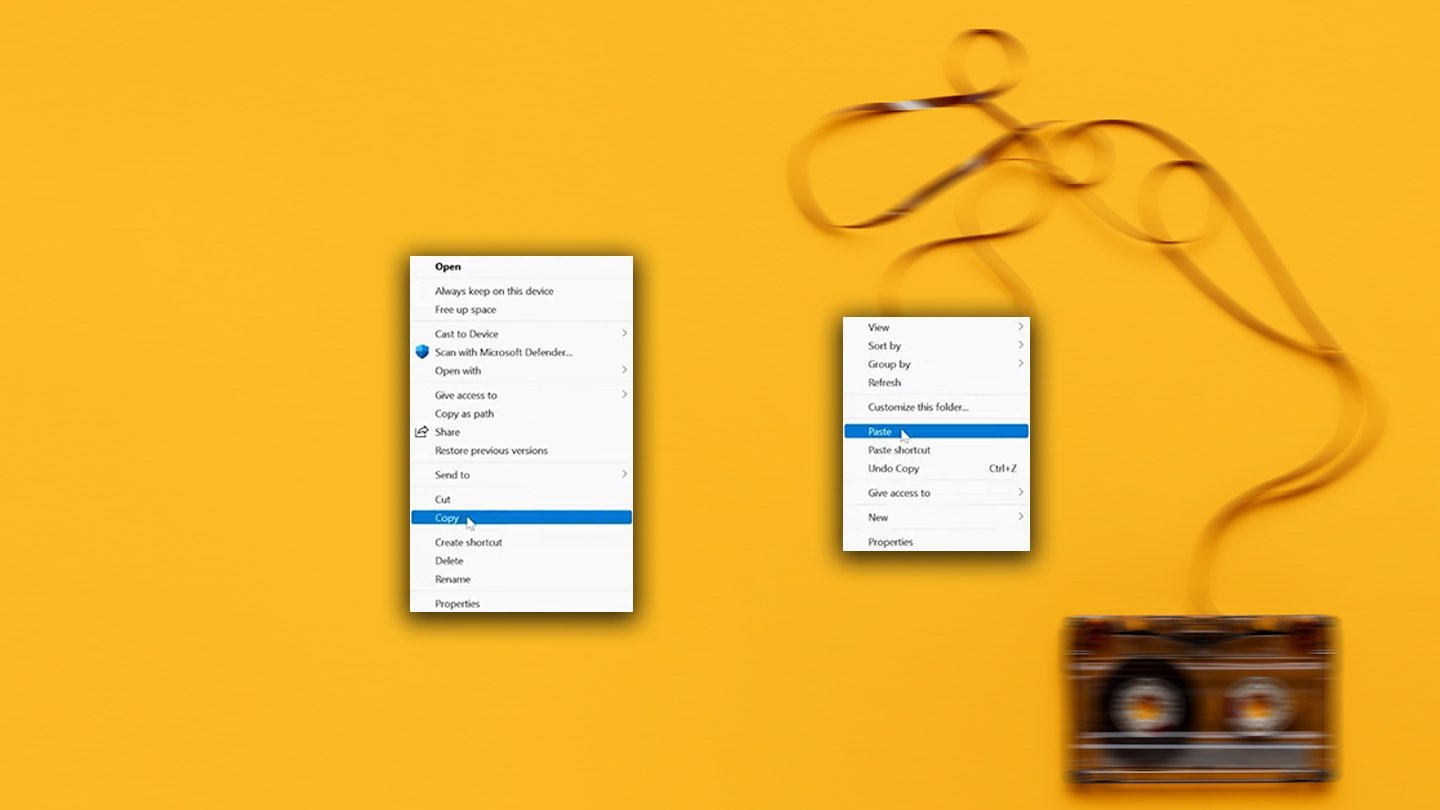 Источник: CQ / Копирование музыки на флешку
Источник: CQ / Копирование музыки на флешку
- Выделите файлы, нажмите Ctrl + C для копирования;
- Откройте флешку и вставьте файлы комбинацией Ctrl + V;
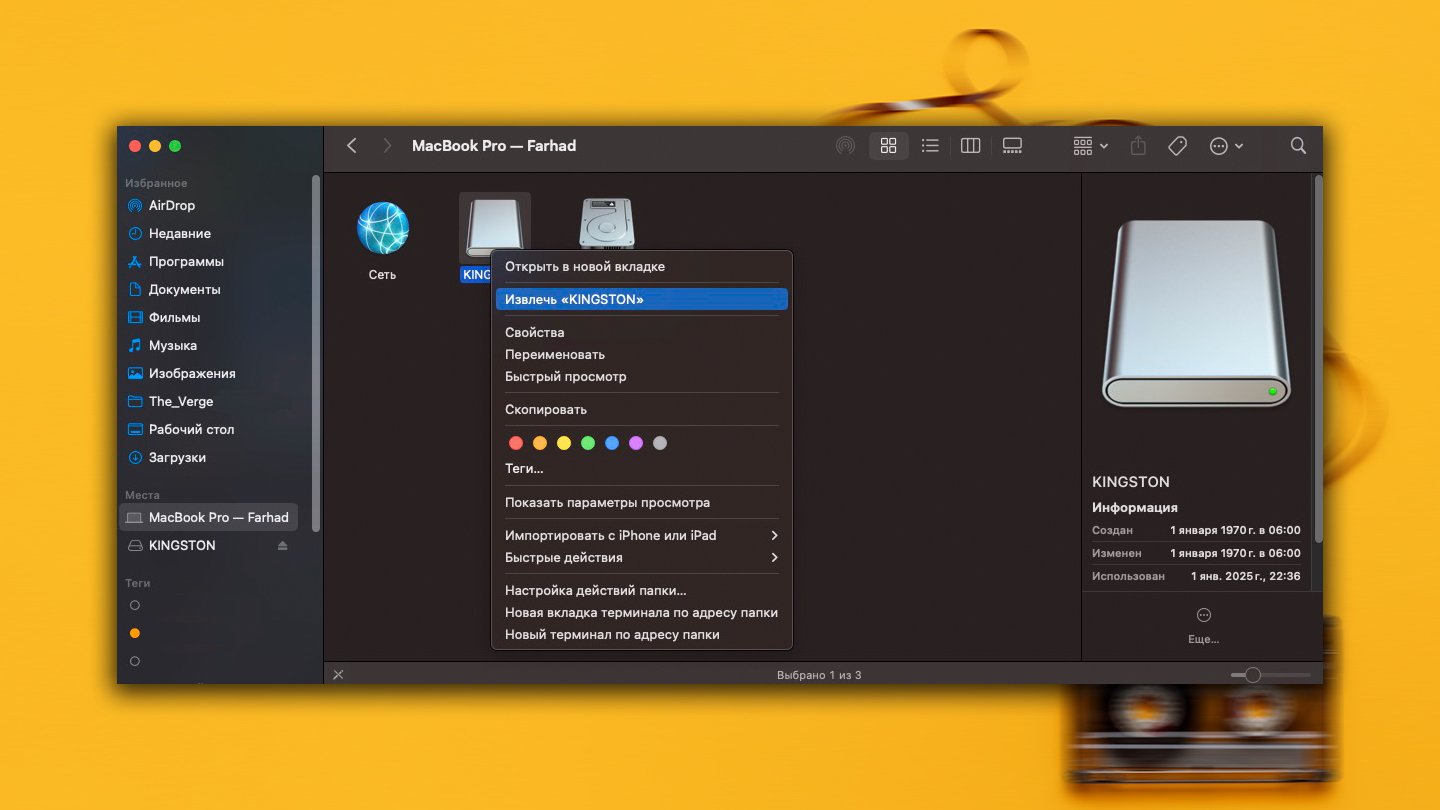 Источник: CQ / Безопасное извлечение флешки
Источник: CQ / Безопасное извлечение флешки
- Безопасно извлеките флешку, подключите ее к другому устройству и убедитесь, что файлы воспроизводятся корректно.
Копирование музыки с Mac на флешку
- Откройте Finder и перейдите в папку с загруженными треками;
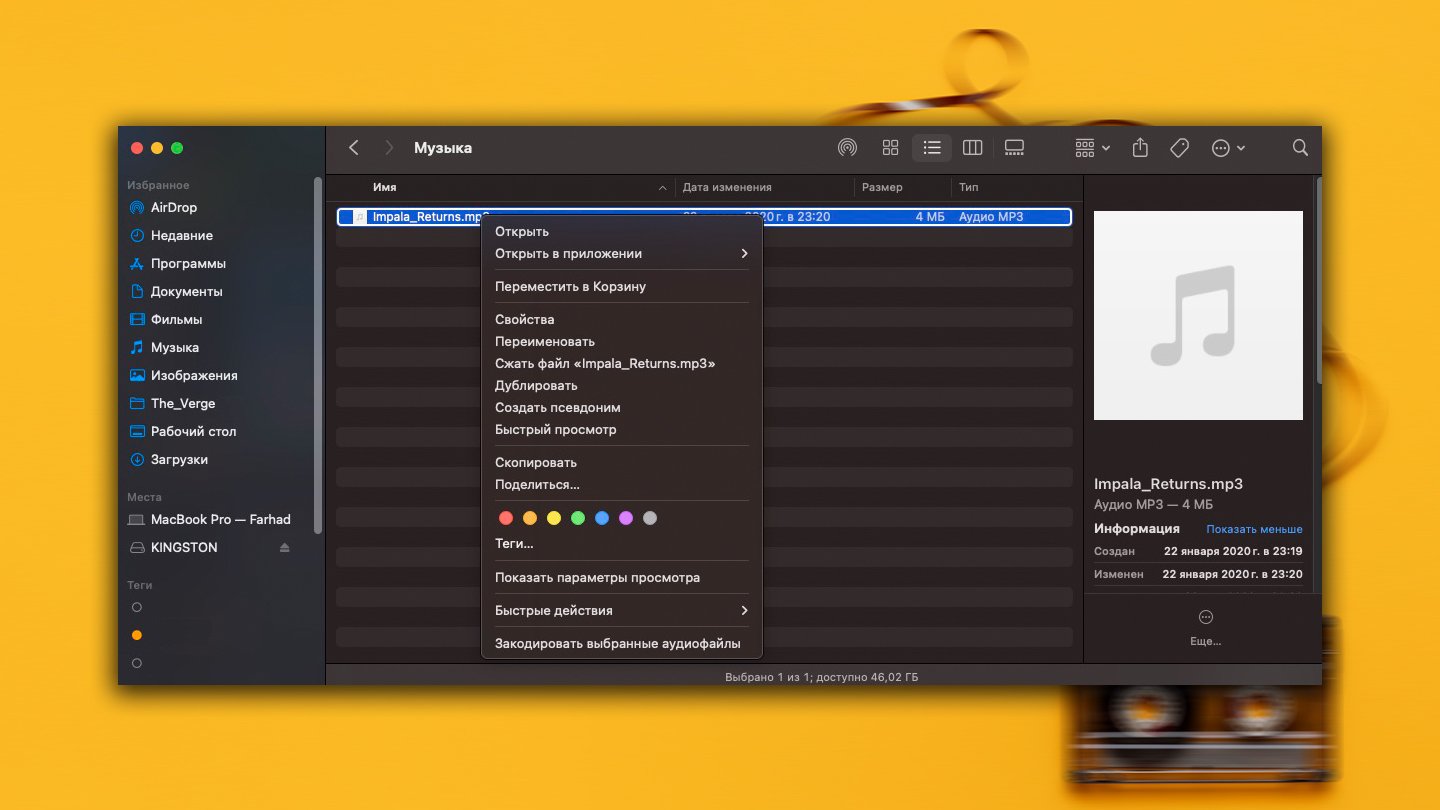 Источник: CQ / Копирование музыки на флешку
Источник: CQ / Копирование музыки на флешку
- Выделите файлы, нажмите Cmd + C для копирования;
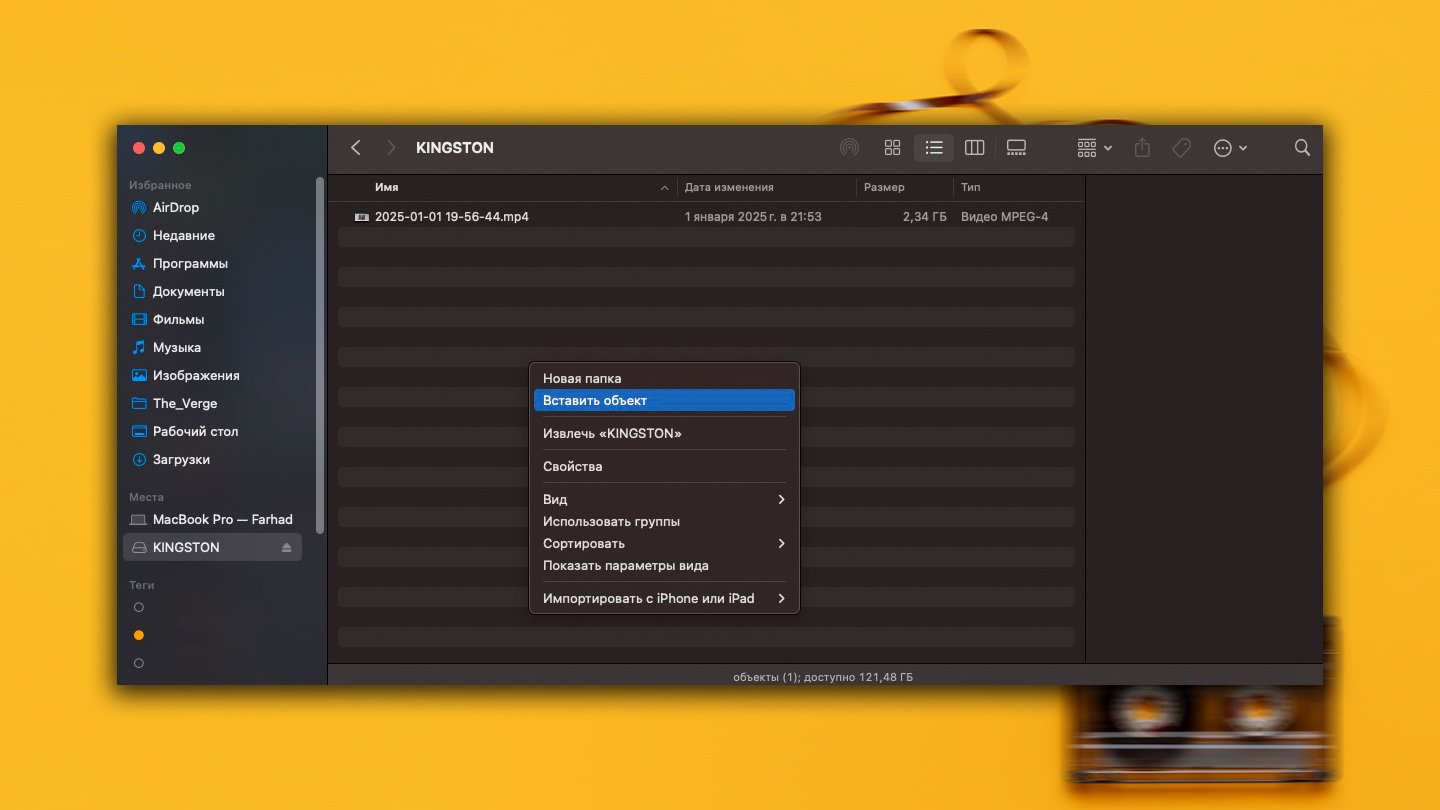 Источник: CQ / Копирование музыки на флешку
Источник: CQ / Копирование музыки на флешку
- Откройте флешку через Finder и вставьте файлы с помощью Cmd + V;
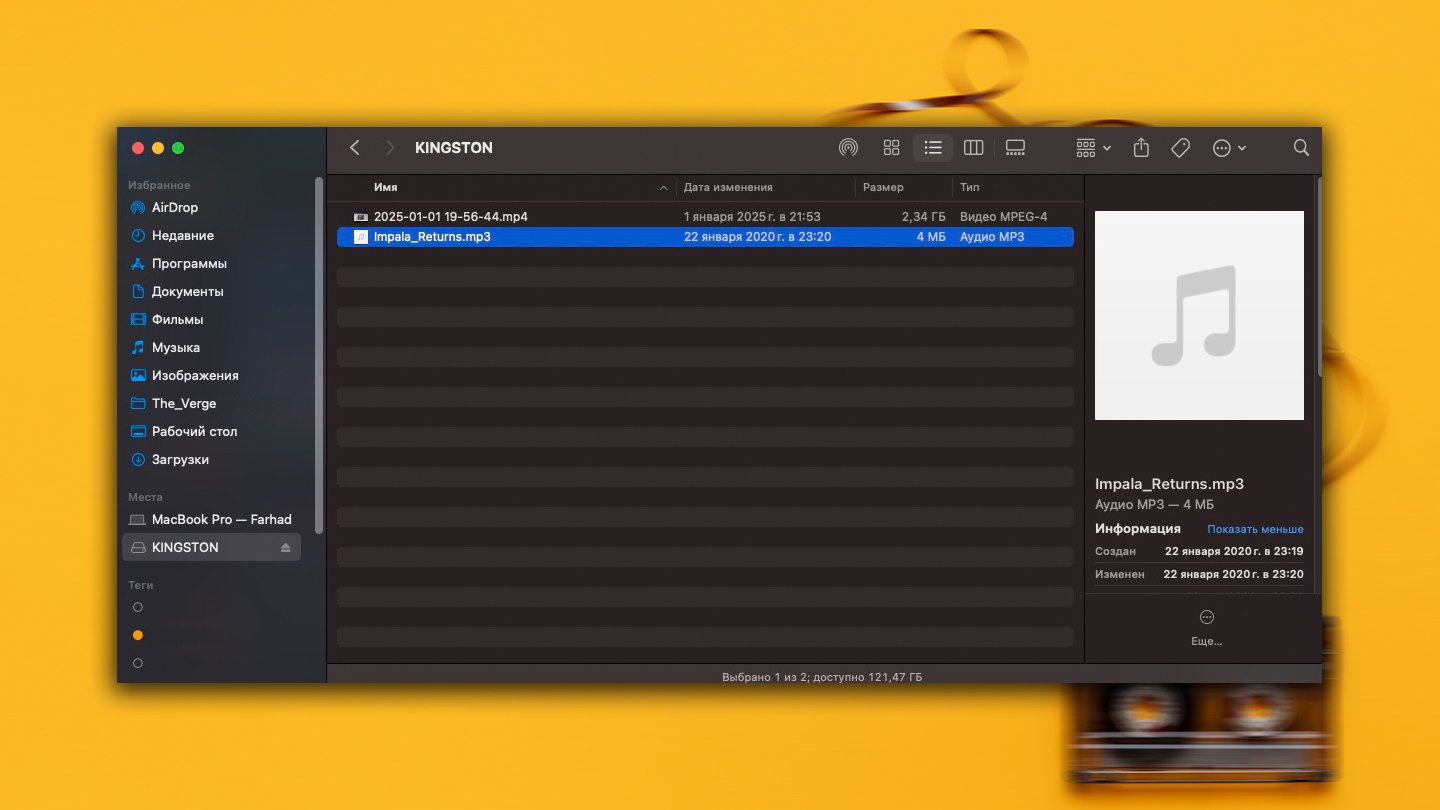 Источник: CQ / Копирование музыки на флешку
Источник: CQ / Копирование музыки на флешку
- Безопасно извлеките флешку, подключите ее к другому устройству и убедитесь, что файлы воспроизводятся корректно.
Некоторые сервисы (например, Spotify, Apple Music) позволяют загружать треки, но в зашифрованном формате. Для сохранения музыки в MP3 потребуется приобрести файлы официально или использовать альтернативные магазины.
Теперь у вас есть локальная коллекция любимой музыки, доступная без интернета, готовая к прослушиванию в любой момент.
Заглавное фото: CQ


 Фархад «GameDigger» Усманов
Фархад «GameDigger» Усманов



















0 комментариев